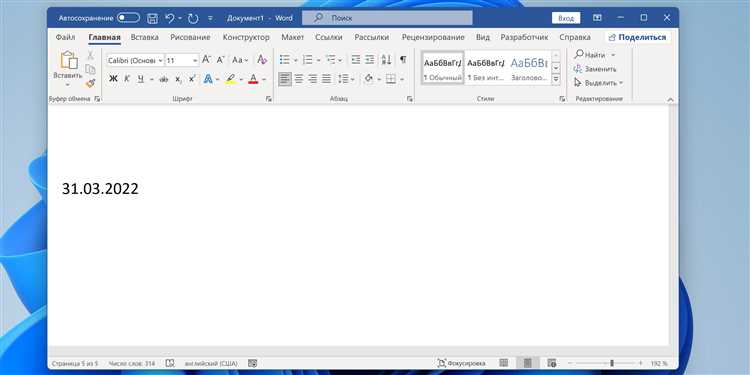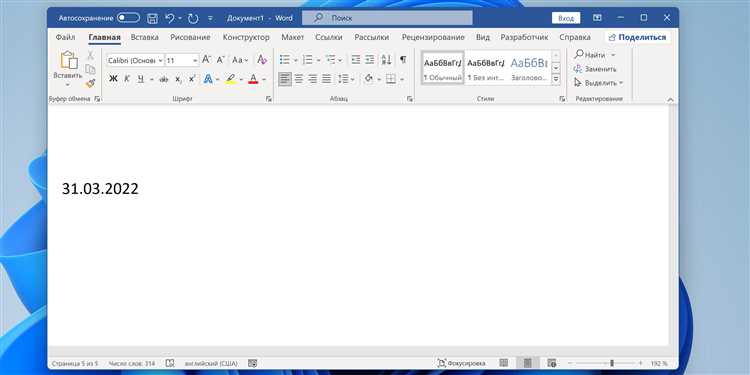
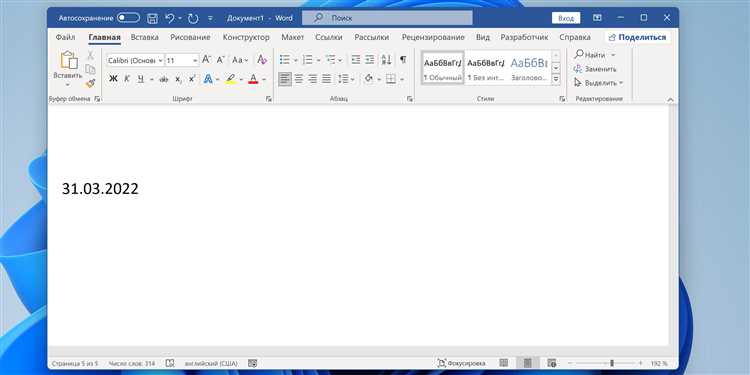
В современном мире работы с текстовыми документами, Microsoft Word является одним из самых популярных инструментов. Эта программа предоставляет возможности для создания, редактирования и форматирования текста. Однако, как и любой файл, документы в Word могут быть потеряны из-за непредвиденных событий, таких как сбой программы или сбоя операционной системы. Чтобы избежать потери важной информации, необходимо правильно сохранять документы и защитить их от потери.
Важной частью сохранения документа является выбор правильного имени файла и места сохранения. Имя файла должно быть ясным и описательным, чтобы позволить легко определить его содержание. Также рекомендуется сохранять документы на надежных носителях данных, таких как внешние жесткие диски или облачные сервисы хранения данных.
Кроме того, Microsoft Word предлагает ряд дополнительных опций, которые могут обеспечить сохранность документов. Одна из них — это функция автоматического сохранения, которая позволяет программе регулярно сохранять изменения в документе. Это предотвращает потерю данных в случае сбоя программы или системы. Кроме того, также можно установить пароль на документ, чтобы предотвратить несанкционированный доступ ко внутреннему содержанию.
Как эффективно сохранить и защитить свой документ в Microsoft Word?
Создавая и редактируя свои документы в Microsoft Word, важно не только сосредоточиться на их содержании, но и обеспечить надежную защиту от потери информации. Для эффективного сохранения и защиты документа можно использовать несколько полезных функций и стратегий.
1. Регулярное сохранение во время работы
Первым шагом к защите вашего документа от потери данных является регулярное сохранение во время работы над ним. Word предлагает возможность автоматического сохранения через определенные промежутки времени. Не забудьте также сохранить документ вручную перед закрытием программы или переходом к другой задаче.
2. Использование функции «Сохранить как»
Помимо простого сохранения документа, вы можете использовать функцию «Сохранить как», чтобы создать резервную копию вашего файла. Это особенно полезно, если вам нужно сохранить документ под другим именем или в другом формате файла.
3. Защита документа паролем
Для обеспечения дополнительной защиты важных данных в документе, вы можете использовать функцию «Защитить документ паролем». При помощи пароля вы сможете ограничить доступ к документу и предотвратить его несанкционированное использование или изменение.
4. Резервное копирование документа
Чтобы максимально минимизировать риск потери документа, рекомендуется регулярно создавать резервные копии. Вы можете сохранить копию документа на внешних устройствах хранения данных, таких как флеш-накопители или облачные сервисы.
5. Использование версий и отслеживание изменений
Для документов, над которыми работает несколько человек, полезно использовать функции версий и отслеживания изменений. Это позволит вам восстановить предыдущие версии документа в случае необходимости, а также видеть все внесенные изменения и авторов этих изменений.
Выбор правильного формата сохранения
Один из наиболее распространенных форматов сохранения в Word — это формат .docx. Он обеспечивает совместимость с последними версиями программы и позволяет использовать все возможности форматирования документа. Формат .docx также позволяет сохранять вложения и ссылки в файле и легко открывается на других устройствах.
Однако, если необходимо обеспечить совместимость с более старыми версиями Word или другими текстовыми редакторами, можно использовать формат .doc. Такой формат сохранения обеспечивает более широкую совместимость, но может потребовать ограничений при форматировании текста и использовании дополнительных функций.
Также возможен выбор формата .pdf для сохранения документа. Формат .pdf обеспечивает сохранение документа в виде неизменяемого файлового формата. Это особенно полезно, если документ нужно отправить по электронной почте или опубликовать в интернете, чтобы он отображался и печатался точно так же, как исходный документ. Формат .pdf также предотвращает внесение несанкционированных изменений в документ, сохраняя его интегритет.
Независимо от выбранного формата сохранения, важно периодически делать резервные копии документов. Это поможет предотвратить потерю данных в случае сбоя программы или случайного удаления документа. Использование внешних носителей, облачного хранилища или других методов сохранения может обеспечить защиту данных и сохранение важных документов на долгое время.
Создание резервной копии документа
Есть несколько способов создать резервную копию документа в Microsoft Word. Один из них — использование функции «Сохранить как». Вы можете выбрать место на вашем компьютере или в облачном хранилище, где будет храниться резервная копия.
Однако, учтите, что создание резервной копии одного файла не гарантирует полную безопасность ваших данных. Рекомендуется также регулярно выполнять копирование на внешний жесткий диск или на другое надежное устройство хранения данных.
Помните, что создание резервной копии документа — это лишь первый шаг для обеспечения безопасности ваших данных. Важно также правильно хранить резервную копию и регулярно обновлять ее, чтобы быть уверенным в ее актуальности.
Использование функции автосохранения
Вместо того, чтобы каждый раз вручную сохранять документ, можно включить автосохранение и программа будет регулярно сохранять документы в фоновом режиме. Это особенно удобно, когда пользователь занимается написанием текста и может случайно забыть сохранить его. Автосохранение поможет избежать потери внесенных изменений.
Пользователь может настроить интервал автосохранения, чтобы программа регулярно сохраняла документы каждые несколько минут или с определенной частотой. Также можно включить функцию сохранения файла при закрытии программы, чтобы быть уверенным, что документ будет сохранен перед завершением работы.
В случае, если программа зависнет или произойдет сбой системы, автосохраненные версии документов могут быть восстановлены при последующем открытии Word. Это дает пользователям дополнительное облегчение от потери работы в случае непредвиденных ситуаций.
Защита документа с помощью пароля
Чтобы защитить документ с помощью пароля в Microsoft Word, необходимо выполнить несколько простых шагов. Во-первых, выберите вкладку «Файл» в верхнем меню программы, а затем выберите «Сохранить как». В появившемся окне нажмите на кнопку «Инструменты», расположенную в правом нижнем углу окна, и выберите «Параметры безопасности».
В открывшемся окне «Параметры безопасности» выберите вариант «Установить пароль открытия» и введите желаемый пароль. Этот пароль будет запрашиваться при попытке открыть документ. Также можно установить пароль, который будет требоваться для изменения документа.
Помните, что важно выбрать надежный и сложный пароль, состоящий из комбинации заглавных и строчных букв, цифр и специальных символов. Убедитесь, что пароль не является очевидным или легко угадываемым.
После установки пароля рекомендуется сохранить документ как обычно. Теперь только пользователи, которые знают правильный пароль, смогут открыть и изменять документ. Этот простой шаг позволяет защитить вашу информацию и предотвратить несанкционированный доступ к важным данным.
Использование облачных сервисов для хранения документов
В настоящее время все больше людей обращаются к облачным сервисам для хранения и защиты своих документов и файлов. Облачные сервисы предоставляют возможность сохранить документы на удаленных серверах и получить к ним доступ из любого места и с любого устройства, подключенного к Интернету.
Одним из преимуществ облачных сервисов является их высокий уровень безопасности. Документы хранятся на удаленных серверах, которые обладают специальными механизмами защиты данных. Кроме того, большинство облачных сервисов предлагают возможность установки дополнительной защиты, например, пароля или двухфакторной аутентификации, чтобы никто, кроме вас, не имел доступа к вашим файлам.
Еще одним преимуществом облачных сервисов является возможность совместной работы над документами. Вы можете пригласить других пользователей на редактирование или просмотр вашего документа, и они смогут делать изменения или комментировать его. Это удобно для работы в команде или для обмена информацией с клиентами или партнерами.
Наконец, облачные сервисы предлагают удобные инструменты для организации и поиска документов. Вы можете создавать папки, разделять документы на категории или применять метки для быстрого поиска. Это позволяет эффективно управлять своими документами и быстро находить нужную информацию в любой момент времени.
В целом, использование облачных сервисов для хранения документов является удобным и безопасным способом сохранения и организации информации. Это позволяет вам быть гибким и мобильным, сохраняя доступ к своим документам в любое время и в любом месте.
Регулярное сохранение и резервирование
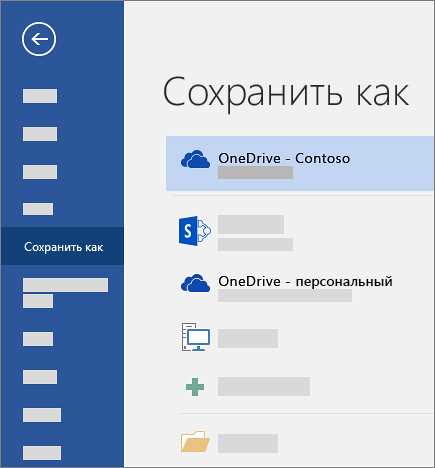
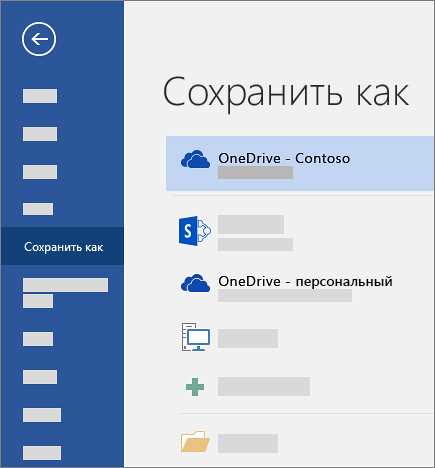
Для того чтобы сохранить документ, необходимо использовать команду «Сохранить» в меню программы или нажать сочетание клавиш Ctrl + S. При этом документ сохраняется в выбранное пользователем место на компьютере с указанным именем файла. Рекомендуется использовать осмысленные и логичные названия для файлов, чтобы легко было ориентироваться в будущем.
Однако, не только регулярное сохранение важно, но и создание резервных копий файлов. Резервирование файлов позволяет создать дополнительные копии документов, которые могут быть использованы в случае их удаления или повреждения. Частота создания резервных копий зависит от важности данных и активности работы с документами.
Microsoft Word предлагает несколько способов создания резервных копий файлов. Один из них — использование функции «Сохранить копию» в меню программы. При выборе этой опции создается новая копия документа, которую можно сохранить в любое удобное место на компьютере. Также можно использовать внешние средства резервного копирования, например, облачные хранилища или внешние накопители.
Регулярное сохранение и резервирование файлов в Microsoft Word обеспечивают сохранность данных и защиту от их потери. Эти меры становятся особенно важными при работе с большими и сложными документами, которые могут занимать много времени и усилий.
Вопрос-ответ:
Что такое регулярное сохранение и резервирование?
Регулярное сохранение и резервирование — это процесс создания копий данных и информации для защиты от потери или повреждения.
Зачем нужно регулярное сохранение и резервирование?
Регулярное сохранение и резервирование необходимо, чтобы обезопасить данные от случайной или намеренной потери, повреждения или кражи.
Какие данные нужно регулярно сохранять и резервировать?
Критически важно резервировать и сохранять данные, которые невозможно восстановить или которые будут причинять серьезные проблемы в случае их потери: бизнес-данные, финансовую информацию, базы данных, контакты и другую важную информацию.
Как часто нужно проводить регулярное сохранение и резервирование?
Частота регулярного сохранения и резервирования зависит от важности данных и открытых уязвимостей. В общем случае, рекомендуется проводить резервное копирование ежедневно, либо по крайней мере, еженедельно.
Какие методы регулярного сохранения и резервирования существуют?
Существуют различные методы регулярного сохранения и резервирования, такие как полное копирование, инкрементное копирование, дифференциальное копирование и снимки системы. Каждый метод имеет свои особенности и приемущества, и выбор метода должен быть определен в соответствии с нуждами и возможностями организации.
Что такое регулярное сохранение?
Регулярное сохранение — это процесс автоматического сохранения данных или файлов с определенной периодичностью. Это позволяет защитить информацию от потери в случае сбоев в работе компьютера или программного обеспечения.
Какие методы регулярного сохранения существуют?
Существует несколько методов регулярного сохранения, включая полное, инкрементальное и дифференциальное резервное копирование. Полное резервное копирование создает полную копию всех данных, инкрементальное сохраняет только измененные с момента последнего бэкапа файлы, а дифференциальное сохраняет все измененные файлы с момента последнего полного резервного копирования.